我们能帮你什么吗?
操作说明
打开本地模型
打开本地模型的步骤如下:
1. DataMesh Importer。
2. 点击文件菜单选择打开本地选项。
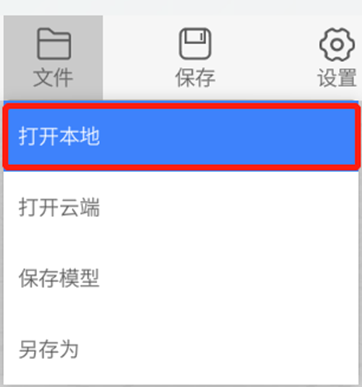
3. 在本地资源文件夹中选择本地的模型并点击【打开】。
打开云端模型
打开云端模型的步骤如下:
1. 点击文件菜单,选择打开云端选项。
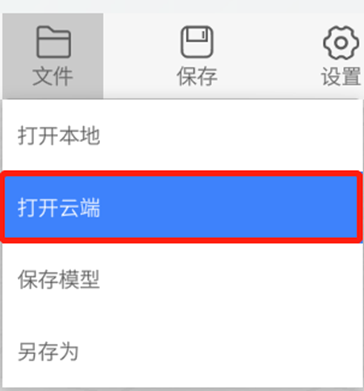
打开云端模型窗口如下图所示:
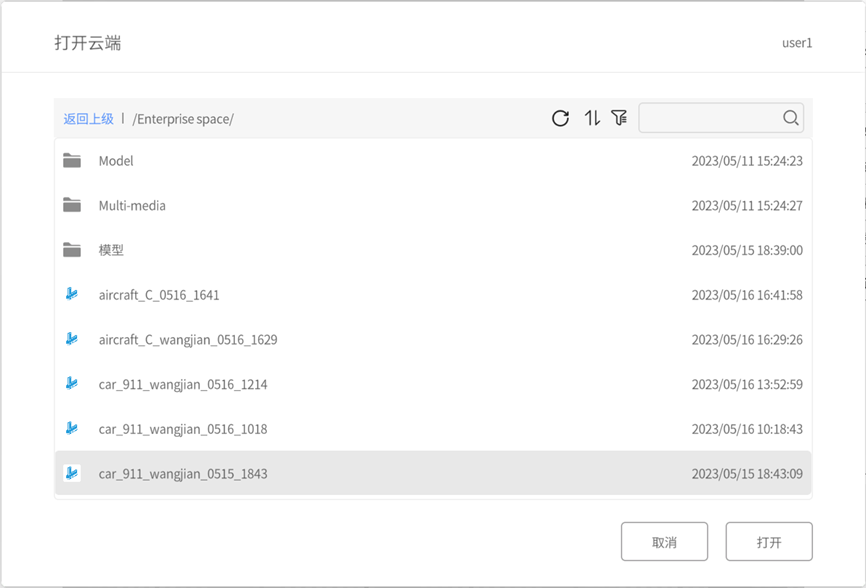
2. 选择模型后点击【打开】即在 DataMesh Importer 中打开并展示模型。
调整模型材质
模型的材质是指用于描述物体表面特性的属性,例如颜色、反射、透明度等, 它决定了模型的外观和视觉效果。
在 DataMesh Importer 中,您可以轻松地修改模型的材质属性。首先,打开模型,在属性区面板中,找到材质数量列表,并点击要修改的材质的编辑按钮。这将打开材质属性窗口,在窗口中我们提供的几种常用的材质球,包括:金属、木材、塑料、玻璃、大理石、釉面和混凝土,您可以使用这几种材质球替换模型原本的材质。
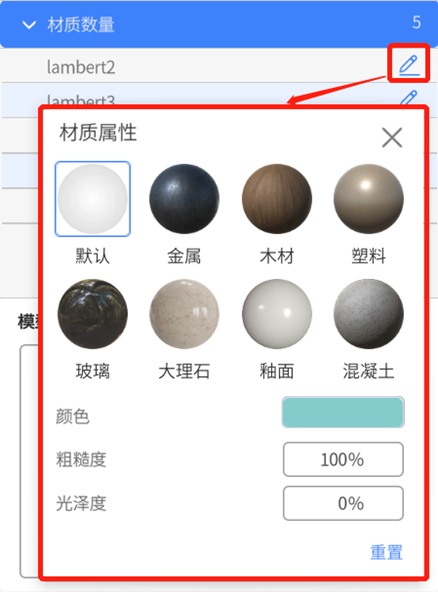
另外,您可以使用多种可调节的属性,包括颜色、透明度、金属度和平滑度等。这些属性可以单独调整,也可以组合使用,让您能够轻松地实现所需的效果。
注意:在保存模型时,变更过材质的模型将以 GLB 格式保存到云端。
保存模型
保存模型的步骤如下:
1. 打开模型后,在左侧结构目录中勾选需要保留的节点。
2. 在右侧模型属性区查看该模型的名称,平台可用性,模型基本参数,动画列表等信息,根据需求调整模型材质。
3. 若模型无修改,则文件菜单中的保存选项置灰。
4. 若对模型进行了修改,点击文件 > 保存模型或者菜单栏中的【保存】按钮将修改后的模型上传至云端。注意:云端的原模型文件将被新文件覆盖。
5. 在保存模型的窗口中输入模型文件名并选择目标路径后,点击【确认】。
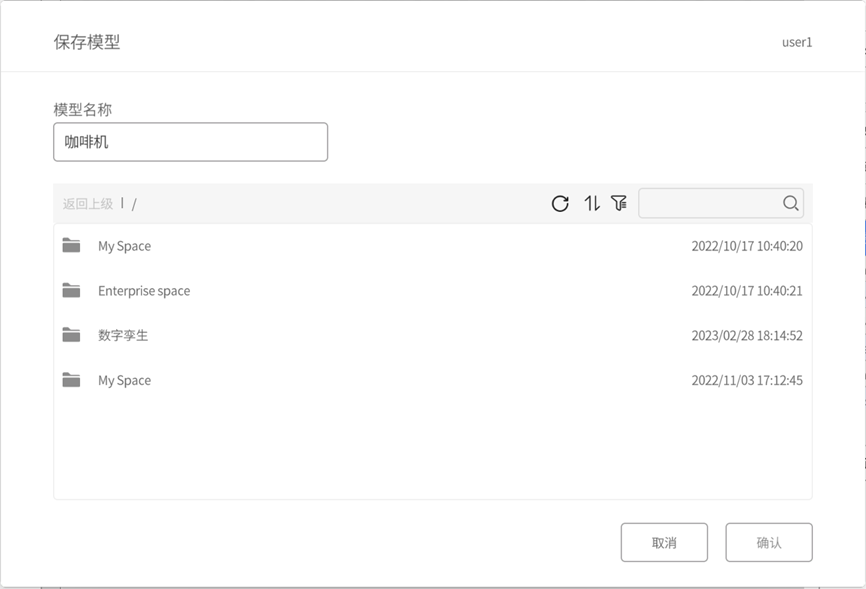
6. 等待模型上传结束,页面提示资源上传成功。
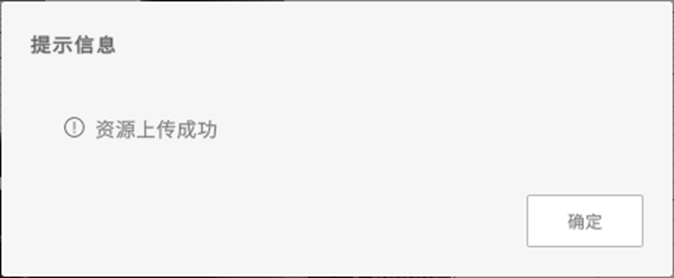
另存模型
在 DataMesh Importer 中,您可以按照以下步骤将导入的模型另存为新文件:
1. 点击文件菜单,然后选择另存为选项。
2. 在弹出的另存为窗口中,选择保存模型的路径和文件名。
注意:应避免和云端相同文件格式的模型文件重名,建议在另存模型时选择一个与现有文件不同的文件名或在同一路径下选择一个不同的文件夹。
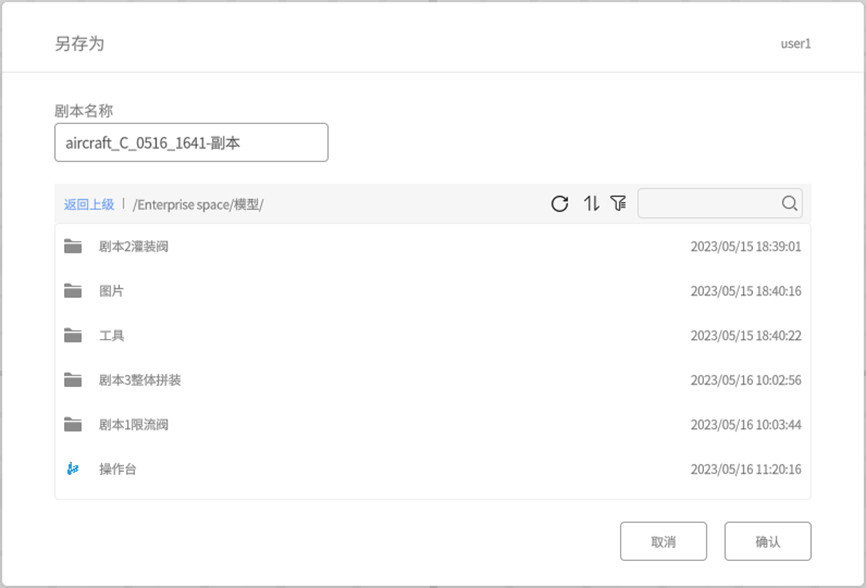
3. 点击【确认】将其另存为一个新文件。